Cara Carlson kan starte sin computer helt fint…indtil hun kommer til vinduerne skrivebordet. Derefter fryser den og reagerer ikke på tastatur eller mus.
en masse programmer og drivere indlæses i vinduer, når du starter. En af dem spiller tilsyneladende ikke godt med andre. Tricket er at opdage og derefter fjerne problemprogrammet.
men hvordan kan du gøre det, hvis vinduer fryser, før du kan gøre noget med det?
tricket er at starte vinduer i Sikker tilstand, hvilket undgår potentielle problemer ved at springe over autoloading-programmerne og alle undtagen de mest basale drivere. Når du er der, skal du være i stand til at deaktivere alle dine aktiverede autoloading-programmer. Hvordan dette gøres afhænger af din version af vinduer.
Vinduer 7
Start computeren og start straks med at trykke og frigive F8 igen og igen. I stedet for vinduet login skærm, skal du få menuen Avancerede startindstillinger. Vælg Fejlsikret Tilstand.
når du er startet i fejlsikret tilstand, skal du klikke på Start, skrive msconfig og trykke på Enter for at åbne systemkonfigurationsprogrammet. Klik på fanen Start.
hvert element har et afkrydsningsfelt. Dem, der er markeret, er aktiveret. Noter, hvilke der er aktiveret, så du kan gå tilbage til dem senere, hvis det er nødvendigt. Fjern derefter markeringen af dem alle.

vinduer 8.1 eller 10
Boot normalt. Når du kommer til loginskærmen (som kommer før skrivebordet), skal du klikke på tænd / sluk-knappen i nederste højre hjørne af skærmen. Mens du holder Shift nede på tastaturet, skal du klikke på Genstart og derefter slippe Shift.
efter genstart kommer du til en blå hjælpeskærm med flere muligheder. 8.1 vælg Fejlfinding > Avancerede indstillinger > startindstillinger > genstart. For Vinduer 10 fra version 1803 skal du vælge Fejlfinding > Avancerede indstillinger > se flere gendannelsesindstillinger > startindstillinger > genstart. Linket se flere gendannelsesindstillinger er under de andre fliser, du ser på skærmen.
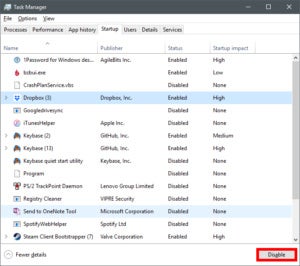 IDG
IDGTask Manager i Vinduer 10. Den deaktiverede knap er i nederste højre hjørne.
når computeren genstarter, og menuen startindstillinger vises, skal du trykke på 4 for sikker tilstand. Når du er startet i Sikker tilstand, skal du højreklikke på proceslinjen og vælge Task Manager. Når Task Manager åbnes, skal du klikke på flere detaljer i nederste venstre hjørne, og klik derefter på fanen Start i vinduet større Task Manager.
du kan se, hvilke autoladere der er aktiveret ved at læse kolonnen “Status”. Bemærk, hvilke der er aktiveret, så du kan vende tilbage til den oprindelige konfiguration, hvis det er nødvendigt. Klik derefter enkelt på hvert aktiveret program, og vælg Deaktiveret i nederste højre hjørne.
når de er deaktiveret
når du er færdig, skal du genstarte for at komme ud af Sikker tilstand. Hvis dit oprindelige problem er forsvundet, skal du åbne fanen Start igen i Task Manager og eksperimentere. Aktiver og deaktiver autoloadere, og genstart, indtil du finder synderen. (Når du har fundet synderen, skal du starte i Sikker tilstand igen for at deaktivere den.) Overvej, om du har brug for denne type program—eller, hvis du gør det, om du skal skifte til en konkurrent.
Hvis problemet fortsætter, skal du se godt på dine drivere. Denne
skal hjælpe.
denne artikel blev oprindeligt offentliggjort som en Svarlinjekolonne af Lincoln Spector den 1. September 2015. Opdateret August 6, 2018, til aktuelle version af vinduer 10.